Ajustarea saturaţiei şi echilibrului culorilor
Puteţi înviora culorile care s-au depreciat ca urmare a trecerii timpului sau ca urmare a căpătării unei culori dominante nedorite utilizând  (Saturaţie/Echilibru culori) din fila Mod avansat (Advanced Mode) din ScanGear (driver de scaner).
(Saturaţie/Echilibru culori) din fila Mod avansat (Advanced Mode) din ScanGear (driver de scaner).
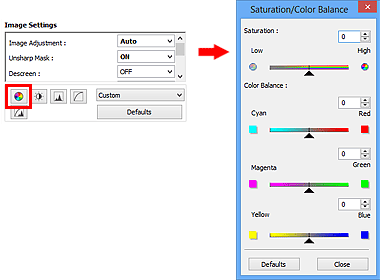
 Notă
Notă
- Faceţi clic pe Implicite (Defaults) pentru a reseta toate reglările din fereastra curentă.
Saturaţie
Reglaţi saturaţia imaginii (vivacitatea). Puteţi înviora culorile care s-au depreciat ca urmare a trecerii timpului etc.
Deplasaţi  (Cursor) de sub Saturaţie (Saturation) spre stânga pentru a micşora saturaţia (întunecarea imaginii) şi spre dreapta pentru a mări saturaţia (luminarea imaginii). De asemenea, puteţi introduce o valoare (de la -127 până la 127).
(Cursor) de sub Saturaţie (Saturation) spre stânga pentru a micşora saturaţia (întunecarea imaginii) şi spre dreapta pentru a mări saturaţia (luminarea imaginii). De asemenea, puteţi introduce o valoare (de la -127 până la 127).
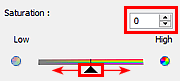
| Saturaţie micşorată | Imagine originală | Saturaţie mărită |
 |
 |
 |
 Notă
Notă
- Dacă măriţi prea mult saturaţia, tonul de culoare naturală al imaginii originale se poate pierde.
Echilibru culori
Reglaţi imagini la care a apărut o culoare dominantă. Apariţia unei culori dominante nedorite este un fenomen prin care o anumită culoare afectează întreaga imagine datorită vremii sau culorilor puternice ambientale.
Deplasaţi  (Cursor) de sub Echilibru culori (Color Balance) spre stânga sau spre dreapta pentru a accentua culoarea corespunzătoare.
(Cursor) de sub Echilibru culori (Color Balance) spre stânga sau spre dreapta pentru a accentua culoarea corespunzătoare.
Cyan şi Roşu
Magenta şi Verde
Galben şi Albastru
Acestea sunt perechi de culori complementare (fiecare pereche produce o umbrire de gri în cazul mixării). Puteţi reproduce culori naturale ale scenei micşorând intensitatea culorii dominante şi mărind intensitatea culorii complementare.
De obicei, este dificil să corectaţi complet imaginea reglând numai o pereche de culori. Se recomandă să găsiţi o porţiune din imagine unde aceasta ar trebui să fie albă şi să reglaţi toate cele trei perechi de culori astfel încât porţiunea să devină albă.
De asemenea, puteţi introduce o valoare (de la -127 până la 127).
Mai jos este un exemplu al unei imagini în care a fost reglată perechea „Cyan şi Roşu”.
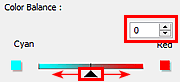
| Culoarea Cyan este accentuată | Culoarea Roşu este accentuată |
 |
 |

